مجموعه کامپایلر گنو (GCC) یک مجموعه قدرتمند از کامپایلرها برای زبانهای برنامهنویسی مختلف از جمله C، C++، Objective-C، Fortran و Ada است.
بسیاری از توسعهدهندگان آن را به عنوان ابزاری ضروری برای پروژههای خود در نظر میگیرند، زیرا پشتیبانی عالی از استانداردهای مدرن تولید نرمافزار، خروجی کد کارآمد و محیط توسعه جامع را ارائه میدهد.
نصب GCC در اوبونتو اغلب پیشنیاز برای کامپایل و اجرای کد C و C++ در یک محیط توسعه قدرتمند است. علاوه بر کامپایل کد، GCC جزء حیاتی تولید کد، اشکالزدایی و وظایف مدیریت سیستم است.
در این آموزش جامع، چهار روش ساده برای راهاندازی GCC در اوبونتو را به شما نشان خواهیم داد. همچنین نحوه دسترسی به صفحه مستندات آنلاین GCC را نشان خواهیم داد.
3 روش ساده برای نصب GCC در اوبونتو
با توجه به اهمیت آن، تعجبی ندارد که بتوان از چندین گزینه برای نصب GCC در اوبونتو استفاده کرد. در بخشهای بعدی به چهار روش خواهیم پرداخت. هر روش به نیازهای مختلف سیستم پاسخ میدهد، از نصب نسخه پیشفرض GCC موجود در مخازن اوبونتو گرفته تا نصب نسخههای خاص یا حتی از منبع.
اما ابتدا به پیشنیازها نگاهی میاندازیم.
پیشنیازها
قبل از نصب GCC در اوبونتو، مطمئن شوید که موارد زیر را دارید:
یک سیستم در حال اجرای اوبونتو 20.04 یا 22.04.
یک حساب کاربری با مجوزهای sudo یا root.
روش 1: بسته apt
مدیر بسته apt سادهترین روش برای نصب GCC در اوبونتو است.
دو سناریو را بررسی خواهیم کرد که در آن میتوانید از apt برای نصب GCC در اوبونتو استفاده کنید.
نصب نسخه موجود GCC
مخازن بستههای اوبونتو یک نسخه پایدار اخیر از GCC را حاوی هستند.
ما توصیه میکنیم مراحل زیر را دنبال کنید که در آن از دستور نصب apt برای نصب نسخه پیشفرض GCC استفاده کردهایم.
ابتدا بستههای فعلی سرور را با دستور زیر بهروزرسانی کنید:
sudo apt updateGCC را با اجرای دستور زیر در ترمینال نصب کنید:
sudo apt install build-essential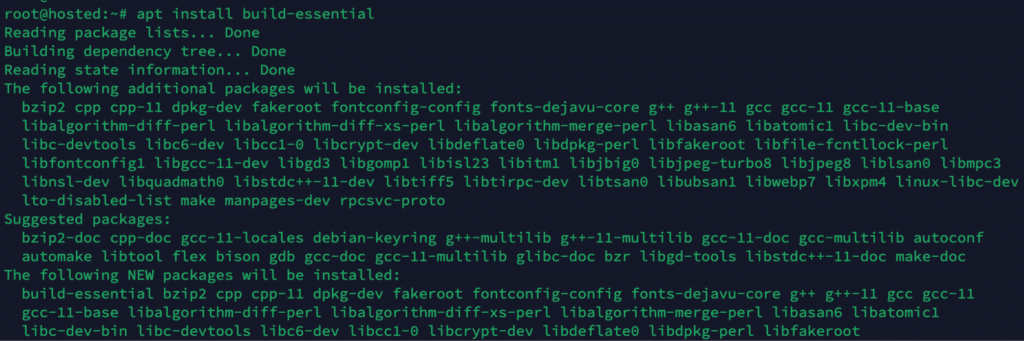
بسته build-essential شامل کامپایلر GCC و بسیاری از ابزارهای توسعه و ساخت مورد نیاز برای کامپایل نرمافزار است.
در نهایت، نصب را با چاپ اطلاعات نسخه GCC تأیید کنید:
gcc --versionنصب نسخه خاصی از GCC
اگر به نسخه خاصی از GCC برای پروژه خود نیاز دارید، میتوانید آن را روی سیستم اوبونتو خود از طریق apt نصب کنید. برای این کار، فقط کافی است نسخه را مشخص کرده و از طریق مدیر بستههای APT نصب کنید.
ابتدا با دستور زیر نسخههای موجود GCC را جستجو کنید:
apt search gcc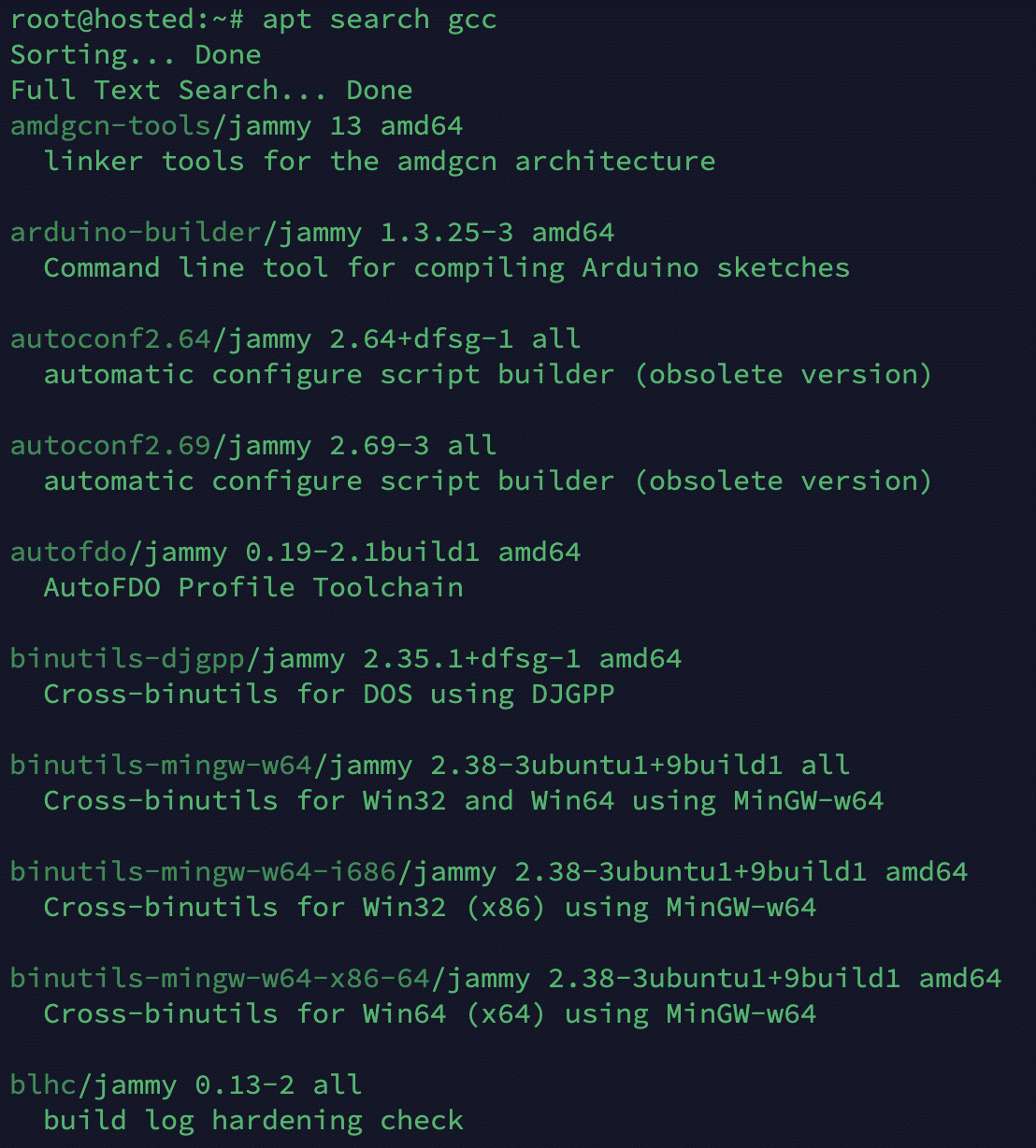
برای این نمایش، ما نسخه 10 GCC را با این دستور بر روی سیستم آزمایشی خود نصب خواهیم کرد:
sudo apt-get install gcc-10روش 2: استفاده از مرکز نرمافزار اوبونتو
اگر به رویکرد گرافیکی علاقهمند هستید، میتوانید از مرکز نرمافزار اوبونتو استفاده کرده و نسخه فعلی GCC را در سه مرحله ساده نصب کنید:
1. مرکز نرمافزار را باز کنید.
2. به دنبال GCC یا ابزارهای توسعه بگردید.
3. روی دکمه نصب کنار بسته GCC که میخواهید نصب کنید، کلیک کنید.
روش 3: نصب GCC از منبع
اگر کاربر حرفهای هستید و به آخرین نسخه GCC یا نسخه خاصی از GCC که در مخازن رسمی اوبونتو موجود نیست نیاز دارید، میتوانید آن را از منبع کامپایل و نصب کنید.
در حالی که این فرآیند پیچیدهتر و زمانبرتر از روشهای قبلی است، اما کنترل کامل بر فرآیند نصب را به شما میدهد. مراحل اصلی این فرآیند عبارتند از:
1. دانلود کد منبع GCC از وبسایت گنو
2. پیکربندی گزینههای ساخت
3. کامپایل و نصب بسته(ها)
دانلود کد منبع GCC
به صفحه انتشارات رسمی GCC گنو (https://gcc.gnu.org/releases.html) مراجعه کنید.
فایل منبع برای نسخه GCC مورد نظر را دانلود کنید. همچنین میتوانید از دستور wget زیر برای دانلود مستقیم آن از ترمینال استفاده کنید:
wget https://ftp.gnu.org/gnu/gcc/gcc-<version>/gcc-<version>.tar.gzبه جای <version>، نسخه مورد نظر خود را جایگزین کنید. به عنوان مثال، دستور زیر برای دانلود نسخه 13.2.0 است:
wget https://ftp.gnu.org/gnu/gcc/gcc-13.2.0/gcc-13.2.0.tar.gz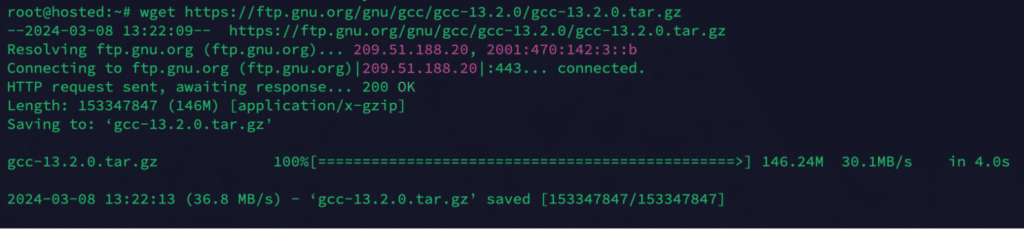
استخراج کد منبع
فایل تارگرفته شده را با دستور tar استخراج کنید:
tar -xf gcc-<version>.tar.gzبا دستور cd به پوشه استخراج شده بروید:
cd gcc-<version>به جای <version>، نسخه دانلود شده را جایگزین کنید (در اینجا نسخه 13.2.0).
cd gcc-13.2.0/پیکربندی
اسکریپت پیکربندی را اجرا کنید تا محیط ساخت را آماده کنید:
./configure --prefix=/usr/local/gcc-<version> --program-suffix=-<version>به جای <version>، نسخه دانلود شده را جایگزین کنید. بنابراین، دستور در سیستم آزمایشی ما به صورت زیر است:
./configure --prefix=/usr/local/gcc-13.2.0 --program-suffix=-13.2.0ساخت
اکنون میتوانید کد منبع را با دستور make کامپایل کنید. این ممکن است بسته به منابع سیستم شما مدتی طول بکشد:
make -j$(nproc)نصب
پس از اتمام فرآیند ساخت، میتوانید GCC را در پوشه پیشوند مشخص شده با دستور زیر نصب کنید:
sudo make installبهروزرسانی متغیر PATH
متغیر محیطی PATH را بهروزرسانی کنید تا فایلهای اجرایی GCC نصب شده را شامل شود. برای این کار، خط زیر را به فایل ~/.bashrc یا ~/.profile خود اضافه کنید:
export PATH=/usr/local/gcc-<version>/bin:$PATHسپس، پوسته را بارگذاری مجدد کرده یا دستور source ~/.bashrc را اجرا کنید تا تغییرات اعمال شوند.
تأیید نصب
نصب GCC را با بررسی نسخه آن تأیید کنید:
gcc --versionنتیجهگیری
نصب کامپایلر GCC برای راهاندازی محیط توسعه در سیستمهای لینوکس ضروری است. به عنوان یک کامپایلر استاندارد، GCC نقش محوری در فرآیند کامپایل ایفا میکند و ابزاری قدرتمند و ضروری را برای توسعهدهندگان در ساخت نرمافزار فراهم میآورد.







